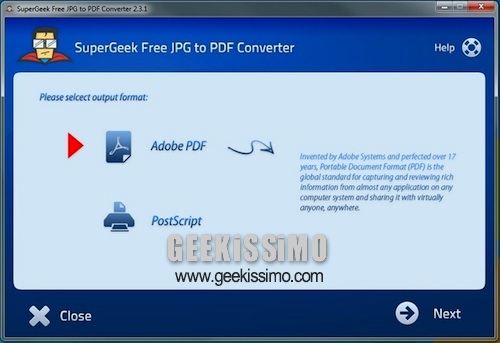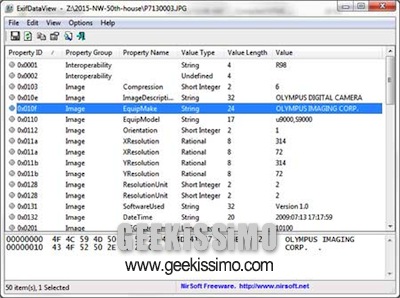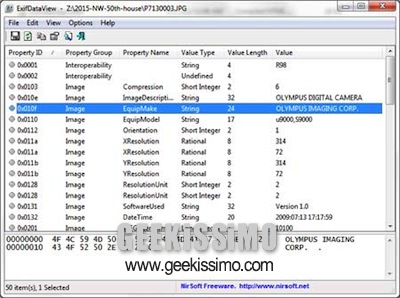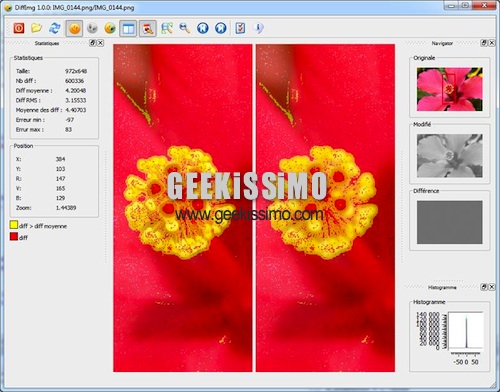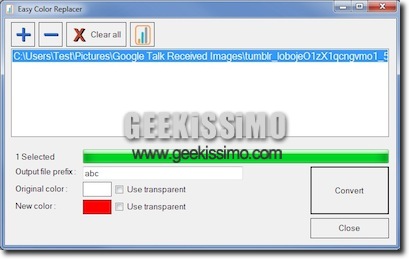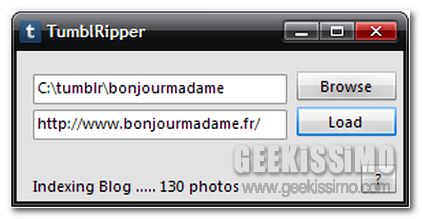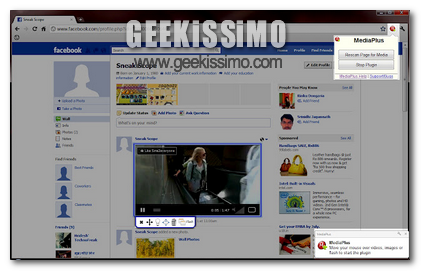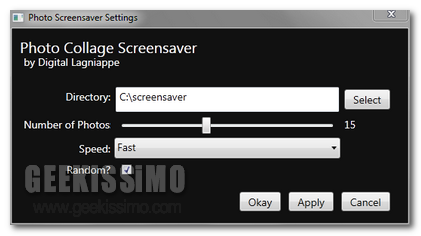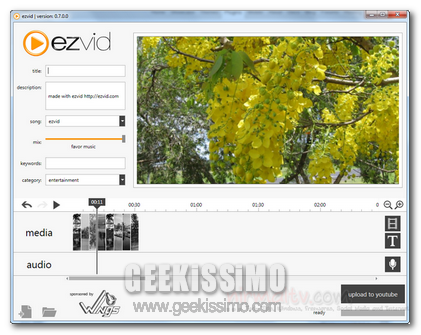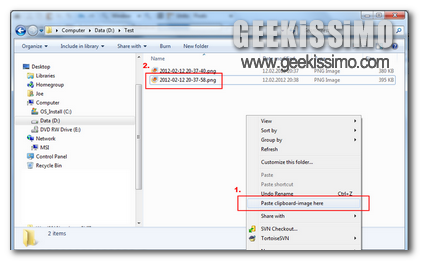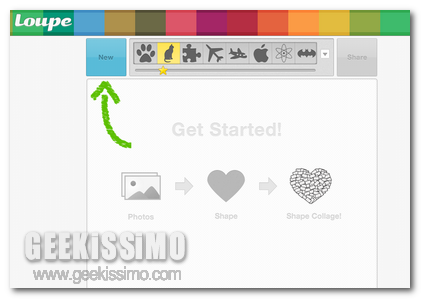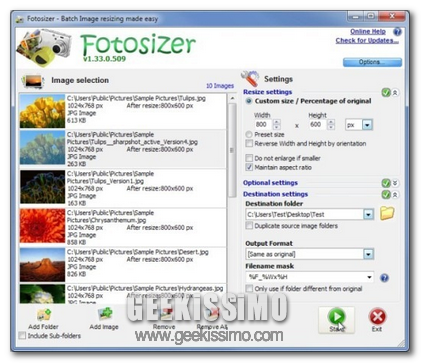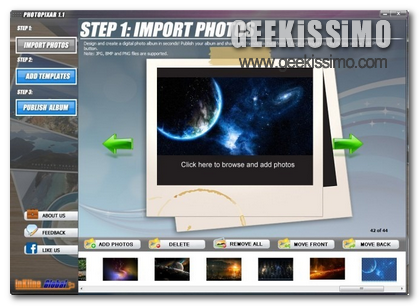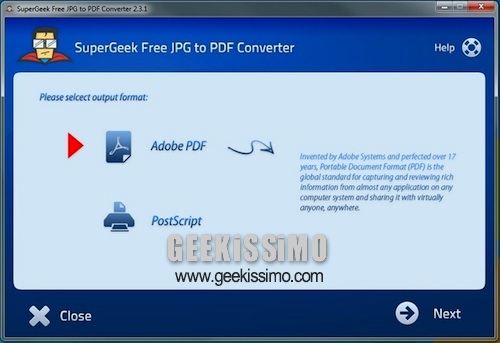
Convertire un’immagine in un file in formato PDF va a configurarsi come un’operazione che spesso, per un motivo o per un altro, è necessario eseguire… peccato però che nella maggior parte dei casi gli utenti non dispongano degli strumenti adatti e, nello specifico, di quelli grazie ai quali effettuare il tutto in maniera semplice e rapida ed ottenendo comunque risultato professionali.
A tal proposito un software come SuperGeek Free JPG to PDF Converter può rivelarsi molto utile.
SuperGeek Free JPG to PDF Converter, infatti, è un programma totalmente gratuito ed utilizzabile senza alcun tipo di problema su tutti i sistemi operativi Windows che, una volta in uso, diversamente da quanto suggerito dal nome, permetterà di convertire tutti quelli che sono i formati di immagine più comunemente utilizzati (come, ad esempio, PSD, JPG, TIF, BMP, PNG, EMF, PCX, TGA etc.) in documenti in formato PDF consentendo anche di specificare il livello di compressione del file e le dimensioni della pagina prima di effettuare l’operazione di conversione.